Adobe Photoshop - бұл графикалық өңдеудің қуатты машинасы. Бірақ көбінесе тәжірибесіз қолданушылар суреттерін бүлдіреді және оларды бұрынғы күйіне қайтара алмайды. Мұндай сәтсіздіктердің себебі Photoshop бағдарламасының негізгі ережелерін білмегендіктен. Ең алдымен, осы бағдарламада құжатты ашқаннан кейін бірден жұмыс жасамаңыз. Сіз әрқашан «фондық» қабаттың көшірмесін жасаудан бастаңыз. Ақыр соңында, жаңа қабатты құру жұмыс үшін негіз болып табылады. Мұны қалай жасау керек, төменде оқыңыз.

Нұсқаулық
1-қадам
Құжат ашық болған жағдайда ғана сіз жаңа деңгей жасай аласыз. Қабатты құрудың бірнеше әдісі бар. Біріншісі. Негізгі мәзірде «Қабаттар» - «Жаңа» - «Қабат» қойындысын таңдаңыз. Терезе пайда болады. Онда сіз жасалатын қабаттың атын енгізе аласыз, оның түсін анықтап, қажет болған жағдайда қабаттасу режимін таңдай аласыз. «Жарайды» батырмасын басыңыз. Қабат дайын.

2-қадам
Екінші жол. Жұмыс кеңістігінің оң жағында сіз қабаттармен жұмыс істеуге арналған панель таба аласыз. Оның жоғарғы оң жақ бұрышында кішкене жебе түріндегі белгіше және бірнеше жолақ бар. Мәзірді шығару үшін оны басыңыз. Онда «Жаңа қабат» таңдаңыз, сонда сіз бірінші қадамдағыдай терезені көресіз.
3-қадам
Үшінші жол. Қабаттар тақтасының төменгі жағында бірнеше кішкентай батырмалар бар. Бүктелген қағаз парағын таңдаңыз. Оны нұқыңыз, сонда бірден жаңа қабат пайда болады. Қабат құру терезесі болмайды. Параметрлер автоматты түрде орнатылады: мөлдір фон, қалыпты араластыру режимі, «қабат1, 2, 3» атауы немесе ретімен басқа нөмір.
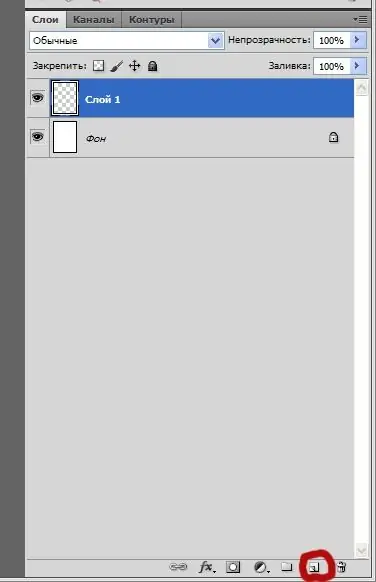
4-қадам
Ал соңғы, төртінші әдіс ең жылдам болуы мүмкін. Shift + Ctrl + N пернелер тіркесімін басыңыз. Қабат құруға арналған терезе қайтадан пайда болады. Қажетті параметрлерді таңдап, «ОК» батырмасын басыңыз. Бұл төрт нұсқа таза қабатты құруға арналған.
5-қадам
Дегенмен, көбінесе толтырғышпен қабат жасау қажеттілігі туындайды. Сіз фотоны аштыңыз делік. Ол автоматты түрде «фондық» қабатта орналасады. Жұмыс істеу үшін сізге осы қабаттың көшірмесін жасау қажет. Мұны істеу үшін, бастапқы қабатты 3-қадамда айтқан белгішеге сүйреп апарыңыз. «Фон көшірмесі» деген жаңа қабат пайда болады.
6-қадам
Жаңа көшірме қабатын құрудың тағы бір тәсілі. «Фон» қабатын тінтуірдің оң жағымен басып, ашылмалы мәзірден «қайталанатын қабат» таңдаңыз. Қабаттың атауын және оның көшірмесі орналастырылатын орынды енгізуге болатын терезе пайда болады (бұл құжат немесе сіз жаңасын жасауыңыз керек). Қажет нәрсені тағайындаңыз және «ОК» батырмасын басыңыз. Қабат пайда болады және дайын.






